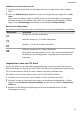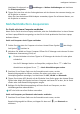P smart 2021 User Guide-(PPA-LX1&LX2,EMUI10.1.1_01,DE)
Table Of Contents
- Benutzerhandbuch
- Inhaltsverzeichnis
- Wesentliches
- Standardgesten
- Systemnavigation
- Phone Clone
- Bildschirm sperren und entsperren
- Startbildschirm kennenlernen
- Benachrichtigungs- und Statussymbole
- Verknüpfungstasten
- Startbildschirm-Widgets
- Hintergrund festlegen
- Screenshots&Bildschirmaufnahme
- Screenshot erstellen
- Screenshot mit Ihrem Fingerknöchel erstellen
- Screenshot mit einer Tastenkombination erstellen
- Screenshot mit einer Verknüpfung erstellen
- Screenshot erstellen durch Streichen mit drei Fingern nach unten
- Einen Screenshot teilen und bearbeiten oder zu einem Scrollshot wechseln
- Scrollshot mit Ihrem Fingerknöchel erstellen
- Teil-Screenshot erstellen
- Sicherheitsmaßnahmen für die Verwendung von Screenshot-Aufnahmen mit dem Fingerknöchel
- Bildschirm aufnehmen
- Screenshot erstellen
- Benachrichtigungen anzeigen und löschen
- Toneinstellungen anpassen
- Toneinstellungen anpassen
- Lautstärke durch Drücken einer Lautstärketasten regeln
- Gerät beim Klingeln durch Drücken der Ein-/Aus-Taste stummschalten
- Zum Stummschalten kippen oder anheben, um die Klingellautstärke zu reduzieren
- Standardlautstärke festlegen
- Zwischen Ton-, Vibrations- oder Lautlos-Modus mit einer Verknüpfung wechseln
- Toneinstellungen anpassen
- Text eingeben
- Geteilter Bildschirmmodus und Floating-Fenster
- Multi-Window
- Geteilten Bildschirmmodus im Multi-Window-Dock aktivieren
- Anzeigen des Floating-Fensters vom Multi-Window-Dock aus
- Zwischen geteiltem Bildschirm und Floating-Fenster umschalten
- Mit Multi-Window zwischen Apps ziehen und ablegen
- App in das/aus dem Multi-Window-Dock hinzufügen, verschieben oder entfernen
- Multi-Window deaktivieren
- Multi-Window
- Gerät ein- und ausschalten oder neu starten
- Aufladen
- Intelligente Funktionen
- Kamera und Galerie
- Kamera starten
- Fotos aufnehmen
- Aufnahmen im Modus Porträt, Nacht oder Große Blende
- Master AI
- Zoomen, um Fotos aufzunehmen
- Super-Makro
- Panoramafotos aufnehmen
- Lichtmalerei
- HDR-Fotos aufnehmen
- Momente
- Sticker zu Fotos hinzufügen
- Fotos mit hoher Auflösung aufnehmen
- Pro-Modus
- Videos aufnehmen
- Zeitlupenaufnahme
- Zeitraffer-Foto
- Filter
- Kameraeinstellungen anpassen
- Galerie verwalten
- Intelligente Foto-Kategorisierung
- Apps
- Apps
- Kontakte
- Telefon
- Nachrichten
- Kalender
- Uhr
- Memo
- Rekorder
- Rechner
- Taschenlampe
- Kompass
- App-Twin
- Schnell auf häufig verwendete App-Funktionen zugreifen
- Optimizer
- Phone Clone
- Tipps
- Einstellungen
- Nach Elementen in den Einstellungen suchen
- WLAN
- Bluetooth
- Mobile Daten
- Weitere Verbindungen
- Startbildschirm&Hintergrund
- Anzeige&Helligkeit
- Töne&Vibration
- Benachrichtigungen
- Biometrie&Passwort
- Apps
- Akku
- Speicher
- Sicherheit
- Privatsphäre
- Bedienungshilfen
- System&Aktualisierungen
- Über das Telefon
6 Önen Sie einen geteilten Ordner auf Ihrem Gerät, wie den internen Speicher oder
Album-Ordner, um Dateien anzuzeigen, zu bearbeiten oder von Ihrem Gerät auf den
Computer oder umgekehrt zu kopieren.
Änderungen, die auf Ihrem Computer an Dateien in den geteilten Ordnern vorgenommen
werden, werden automatisch mit Ihrem Gerät synchronisiert und umgekehrt.
One-Touch-Drucken mit Huawei Share
Wenn sich ein Drucker in der Nähe bendet, der Huawei Share unterstützt, können Sie
Huawei Share verwenden, um nach dem Drucker zu suchen und Bilder oder PDF-Dateien zu
drucken, die auf Ihrem Gerät gespeichert sind.
1 Stellen Sie je nach Druckertyp Folgendes sicher:
• WLAN-fähige Drucker: Der Drucker muss eingeschaltet und mit demselben Netzwerk
verbunden sein, wie Ihr Gerät.
• Wi-Fi Direct-fähige Drucker: Der Drucker muss eingeschaltet sein und Wi-Fi Direct
muss aktiviert sein.
• Bluetooth-fähige Drucker: Der Drucker muss eingeschaltet und per Bluetooth sichtbar
sein.
2 Zeigen Sie auf Ihrem Gerät die Vorschau der zu druckenden Datei an und navigieren Sie
anschließend zu Teilen > Huawei Share.
3 Nachdem der Drucker erkannt wurde, tippen Sie auf Ihrem Gerät auf seinen Namen und
passen Sie die Einstellungen auf dem Vorschaubildschirm an. Tippen anschließend zum
Drucken auf DRUCKEN.
Wenn Sie einen Bluetooth-Drucker zum ersten Mal mit Ihrem Gerät verbinden, suchen Sie
auf Ihrem Gerät nach dem Drucker, tippen Sie auf den Druckernamen und halten Sie
anschließend die Ein-/Aus-Taste ca. 1 Sekunde lang gedrückt, um die Verbindung zu
bestätigen.
Tippen Sie zum Anzeigen einer Liste der unterstützten Drucker auf dem Bildschirm zum
Teilen von Huawei Share auf Hilfe, wählen Sie Drucker und tippen Sie anschließend auf
Welche Drucker werden unterstützt?.
Audiokanäle zwischen Geräten umschalten
Audiokanäle zwischen Geräten umschalten
Wenn Sie Musik oder Videos über Ihre Ohrhörer wiedergeben, können Sie die Wiedergabe
schnell auf ein anderes Gerät umschalten, ohne dass Sie die kabelgebundenen Ohrhörer
abstecken oder die Bluetooth-Ohrhörer trennen müssen.
1 Schließen Sie Ihre kabelgebundenen Ohrhörer an Ihr Gerät an oder verbinden Sie
Bluetooth-Audiogeräte (z. B. Bluetooth-Ohrhörer, Lautsprecher oder
Freisprecheinrichtung) damit.
Intelligente Funktionen
27